컴퓨터에서 파일 형식을 변경하는 단계
많은 친구들이 매일 컴퓨터를 사용할 때 파일에 JPG, MP3 등의 형식이 있다는 것을 알게 됩니다. 각 형식은 서로 다른 파일 형식을 나타냅니다. 그러면 파일 형식의 접미사를 어떻게 변경합니까? JPG를 MP3로 변경하려면 파일 확장자를 컴퓨터에서 숨기지 않도록 설정한 다음 파일 이름을 바꾸고 접미사를 변경하면 됩니다.
컴퓨터에서 파일 형식을 변경하는 방법
1. 폴더를 열고 상단의 "보기"를 클릭하세요.
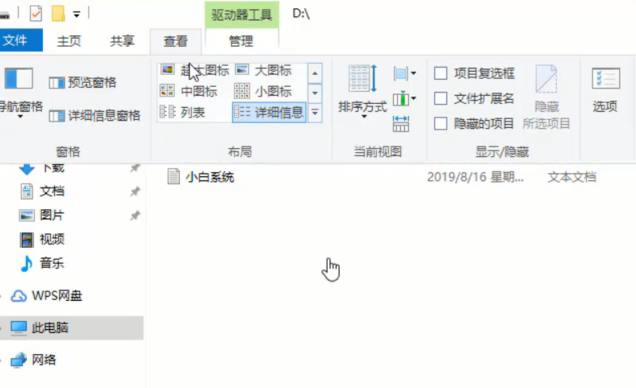
2 화면 오른쪽 상단의 "파일 확장자"를 확인하세요.
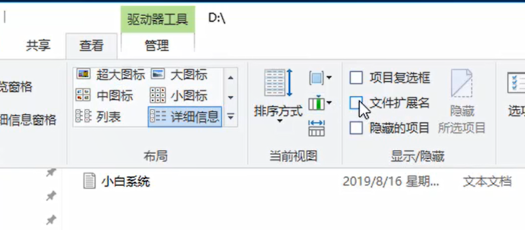
3. 변경하려는 파일을 마우스 오른쪽 버튼으로 클릭하고 "이름 바꾸기"를 클릭합니다.
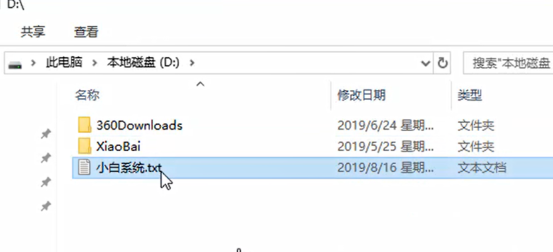
4. 파일 이름 뒤에 파일 확장자를 수정하고 "예"를 클릭하면 변경이 완료됩니다.
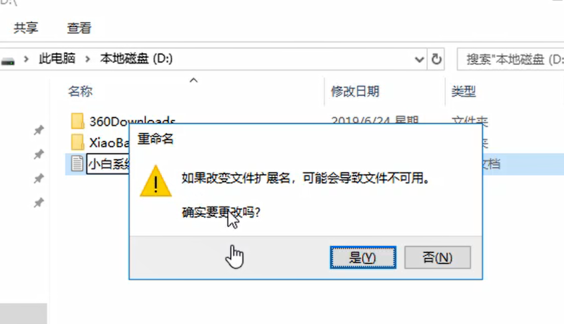
위 내용은 컴퓨터에서 파일 형식을 변경하는 단계의 상세 내용입니다. 자세한 내용은 PHP 중국어 웹사이트의 기타 관련 기사를 참조하세요!

핫 AI 도구

Undress AI Tool
무료로 이미지를 벗다

Undresser.AI Undress
사실적인 누드 사진을 만들기 위한 AI 기반 앱

AI Clothes Remover
사진에서 옷을 제거하는 온라인 AI 도구입니다.

Clothoff.io
AI 옷 제거제

Video Face Swap
완전히 무료인 AI 얼굴 교환 도구를 사용하여 모든 비디오의 얼굴을 쉽게 바꾸세요!

인기 기사

뜨거운 도구

메모장++7.3.1
사용하기 쉬운 무료 코드 편집기

SublimeText3 중국어 버전
중국어 버전, 사용하기 매우 쉽습니다.

스튜디오 13.0.1 보내기
강력한 PHP 통합 개발 환경

드림위버 CS6
시각적 웹 개발 도구

SublimeText3 Mac 버전
신 수준의 코드 편집 소프트웨어(SublimeText3)

뜨거운 주제
 Windows 11에서 프로그램을 제거하는 방법은 무엇입니까?
Jun 30, 2025 am 12:41 AM
Windows 11에서 프로그램을 제거하는 방법은 무엇입니까?
Jun 30, 2025 am 12:41 AM
Windows 11 : 1에서 프로그램을 제거하는 세 가지 주요 방법이 있습니다. "설정"을 통해 제거하고 "설정"> "앱"> "설치된 응용 프로그램"을 열고 프로그램을 선택하고 대부분의 사용자에게 적합한 "제거"를 클릭하십시오. 2. 제어판을 사용하고 "제어판"> "프로그램 및 기능"을 검색하고 입력하고 프로그램을 마우스 오른쪽 버튼으로 클릭하고 기존 인터페이스에 익숙한 사용자에게 적합한 "제거"를 선택하십시오. 3. RevouninStaller와 같은 타사 도구를 사용하여보다 철저하게 정리하지만 다운로드 소스 및 운영 위험에주의를 기울이면 초보자는 시스템 자체 방법을 사용하는 데 우선 순위를 부여 할 수 있습니다.
 Windows에서 앱을 관리자로 실행하는 방법은 무엇입니까?
Jul 01, 2025 am 01:05 AM
Windows에서 앱을 관리자로 실행하는 방법은 무엇입니까?
Jul 01, 2025 am 01:05 AM
관리자로 프로그램을 실행하려면 Windows의 자체 기능을 사용할 수 있습니다. 1. 메뉴를 마우스 오른쪽 단추로 클릭하여 "관리자로 실행"을 선택하십시오. 2. 단축키를 만들고 자동 권한 하이킹 시작을 달성하기 위해 "관리자로 실행"을 확인하십시오. 3. 작업 스케줄러를 사용하여 자동화 된 작업을 구성하고 예약 또는 배경 기준으로 권한이 필요한 프로그램을 실행하는 데 적합한 경로 변경 및 권한 점검과 같은 세부 정보를 설정하는 데주의를 기울입니다.
 Cuktech 15 GAN 충전기 140W 검토 : 모든 휴대용 노트북 전력이 있어야합니다.
Jun 30, 2025 pm 09:09 PM
Cuktech 15 GAN 충전기 140W 검토 : 모든 휴대용 노트북 전력이 있어야합니다.
Jun 30, 2025 pm 09:09 PM
Cuktech 15 Gan Charger 140W는 모든 사람이 소유 해야하는 기술 액세서리의 유형입니다. 한 번에 노트북이나 모바일 장치를 한 번에 충전하는 데 적합한 Gan Internals는 시장에서 다른 사람들보다 더 무거운 충전기를 만들지 만 약간의 추가 대량은입니다.
 오버 클로킹이 더 이상 유용하지 않은 이유
Jul 01, 2025 am 03:03 AM
오버 클로킹이 더 이상 유용하지 않은 이유
Jul 01, 2025 am 03:03 AM
클럭 속도의 의미와 CPUTICK, TOck을 선택하는 유일한 요소가 아닌 이유는 시계입니까? 몇 년 동안 게시물이 CPU (및 기타 PC 부품)를 오버 클럽으로하여 더 나은 성능을 얻으려고 노력했습니다.
 Windows 11 느린 부팅 시간 수정
Jul 04, 2025 am 02:04 AM
Windows 11 느린 부팅 시간 수정
Jul 04, 2025 am 02:04 AM
느린 부팅 문제는 다음 방법으로 해결할 수 있습니다. 1. 불필요한 부팅 프로그램을 점검하고 비활성화합니다. 2. 빠른 부팅 기능을 끄십시오. 3. 드라이버를 업데이트하고 디스크 건강을 확인하십시오. 4. 프로세서 코어 수를 조정하십시오 (고급 사용자의 경우에만). Windows 11 시스템의 경우 먼저 QQ 및 WeChat과 같은 기본 자체 시작 소프트웨어는 작업 관리자를 통해 시작 속도를 향상시킵니다. 듀얼 시스템 또는 기존 하드웨어를 사용하는 경우 전원 옵션을 입력하여 빠른 부팅 기능을 끄십시오. 둘째, 장치 관리자를 사용하여 드라이버를 업데이트하고 CHKDSK 명령을 실행하여 디스크 오류를 수정하면 기계식 하드 디스크를 SSD로 교체하는 것이 좋습니다. 멀티 코어 CPU 사용자의 경우 BCDedit 및 MSConfig를 통해 커널 매개 변수를 조정하여 시작 효율을 최적화 할 수 있습니다. 대부분의 경우 기본 조사로 수정할 수 있습니다
 데스크탑 아이콘에서 글꼴 색상을 변경하는 방법 (Windows 11)
Jul 07, 2025 pm 12:07 PM
데스크탑 아이콘에서 글꼴 색상을 변경하는 방법 (Windows 11)
Jul 07, 2025 pm 12:07 PM
데스크탑 아이콘의 텍스트를 읽거나 데스크탑 모양을 개인화하려면 Windows 11의 데스크탑 아이콘에서 글꼴 색상을 변경하는 방법을 찾고있을 수 있습니다. 불행히도 Windows 11은 쉽게 내장되어 있지 않습니다.
 문제를 일으키는 Windows 업데이트를 제거하는 방법은 무엇입니까?
Jul 01, 2025 am 12:48 AM
문제를 일으키는 Windows 업데이트를 제거하는 방법은 무엇입니까?
Jul 01, 2025 am 12:48 AM
문제가있는 Windows 업데이트를 제거하면 시스템 불안정성 문제가 해결 될 수 있습니다. 특정 단계는 다음과 같습니다. 1. "설정"> "업데이트 및 보안"> "Wind 2. 제어판을 열고 "프로그램"> "설치 프로그램"> "설치된 업데이트보기"로 이동하여 대상 업데이트를 선택하고 제거하고 작업 후 다시 시작하십시오. 3. 시스템에 입력 할 수없는 경우 Wind 누적 업데이트는 여러 패치에 영향을 줄 수 있으며 미리 백업하는 것이 좋습니다.
 Windows 11 제품 키는 어디에서 찾을 수 있습니까?
Jul 01, 2025 am 12:53 AM
Windows 11 제품 키는 어디에서 찾을 수 있습니까?
Jul 01, 2025 am 12:53 AM
Windows 11 제품 키를 얻어야하는 경우 답변은 시스템을 얻는 방법에 따라 다릅니다. 1. 시스템이 사전 설치 (OEM 인증) 인 경우 키는 일반적으로 펌웨어에 내장되어 직접 액세스 할 수 없으며 재설치 중에 자동으로 활성화됩니다. 2. Belarcadvisor, Produkey 및 기타 도구를 사용하여 시스템에서 키를 추출 할 수 있지만 소스가 신뢰할 수 있는지 확인해야합니다. 3. Microsoft 계정을 통해 구매 또는 활성화 된 경우 Account.microsoft.com에 로그인하여 관련 키 및 디지털 라이센스를 볼 수 있습니다. 소매 키를 전송할 수 있으며 OEM 키는 일반적으로 원래 하드웨어에 바인딩됩니다.







